Kort kontur
Denne artikel giver dig trin-for-trin-instruktioner til Arris Router-login ved hjælp af ARRIS Router IP og standard brugernavn og adgangskode.
Arris Router login trin
Trin 1: Opret forbindelse til dit netværk
Hvis du ikke er tilsluttet netværket via et Ethernet-kabel eller en Wi-Fi , vil du ikke være i stand til at logge ind på din Arris Router. Sørg derfor for at gøre dette først.
Trin 2: Gå til 192.168.0.1 ved hjælp af din webbrowser
Start browseren, du bruger mest. I browserne URL -bjælke skal du indtaste ARRIS standard IP https://192.168.0.1 og trykke på Enter.
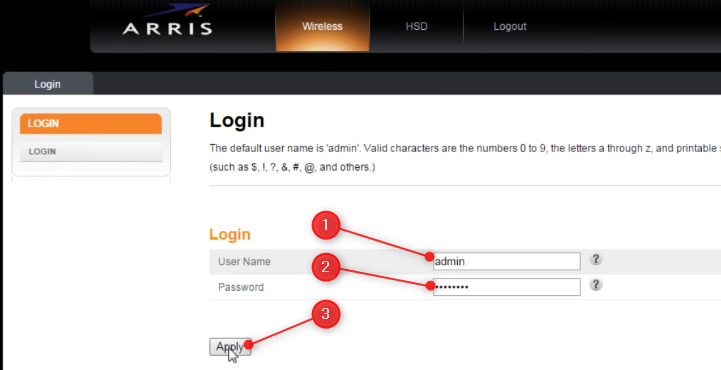
Trin 3: Indtast standard ARRIS -router -loginoplysninger
Når du har presset Enter i trin 2, bliver du bedt om at indtaste standard routerbrugernavn og adgangskode.
Standard Arris Router -loginoplysninger er:
- Brugernavn Admin
- Adgangskode til adgangskode
*Sørg for at skrive disse i små bogstaver
Klik på Anvend .
Bemærk: Hvis du ikke kan logge ind ved hjælp af disse loginoplysninger, er det muligt, at nogen allerede har ændret standard brugernavn og adgangskode. Hvis du ikke har de nye, bliver du nødt til at nulstille routeren til fabriksindstillinger.
Arris Router Basic Configuration
Du modtager den router forudkonfigurerede, som giver dig mulighed for at oprette forbindelse til internettet næsten umiddelbart efter hardwareinstallationen.
At forlade routerindstillingerne som den er, repræsenterer imidlertid en sikkerhedsrisiko for dit trådløse netværk, og der er kun to ting, du er nødt til at ændre for at gøre det mere sikkert.
- Skift standard routeradgangskode
- Skift standardnetværksnavnet og den trådløse adgangskode
Skift standard ARRIS -routeradgangskode
Ændring af standard router login adgangskode er vigtig med hensyn til sikkerhed. Da alle routere leveres med standard loginoplysninger, er det vigtigt at ændre det så hurtigt som muligt.
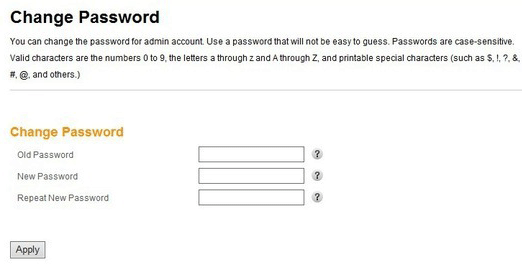
Enhver, der opretter forbindelse til dit netværk, kan let ændre det og forhindre dig i at få adgang til dig routerindstillinger igen. For at genvinde adgang bliver du nødt til at nulstille din router til fabriksindstillinger og indstille den fra bunden. Så sørg for at gøre dette først.
- Log ind på din Arris -router som beskrevet ovenfor.
- Klik på grundlæggende opsætning.
- Log derefter indstillinger
- Find Change Chodeord .
- Indtast den gamle (standard) adgangskode.
- Indtast en ny, stærk adgangskode to gange på de krævede felter.
- Klik på Anvend .
Skift Arris Router SSID og trådløs adgangskode
At forlade dit trådløse netværk ubeskyttet er ikke godt. ARRIS-routeren leveres med en standard SSID (netværksnavn) og trådløs adgangskode (pre-shared nøgle), som skal ændres.
Du kan nemt gøre dette på den grundlæggende opsætningskærmbillede .
Når du vil ændre Arris Router SSID og adgangskode, skal du sørge for at gennemgå følgende trin:
- Kontroller Aktivér trådløs .
- Skriv noget, du kan identificere i det trådløse netværksnavn (SSID), noget du kan identificere (op til op til 32 tegn.)
- Kontroller Broadcast Network Name (SSID)
- Indstil TX -strømniveau til høj
- Indstil kanalen til Auto
- Overlad sproget til engelsk
- For sikkerhedstilstand Vælg WPA2-PSK
- Indstil krypteringsalgoritmen til AES
- Skift standardpræ -delet nøgle (trådløs adgangskode) til noget, du vil huske.
VIGTIGT: Adgangskoderne er det store og små bogstaver. Når du opretter en ny adgangskode, kan du bruge numre fra 10 til 9, alle bogstaver fra A til Z (A til Z) og specialtegn.
De nævnte ændringer præsenteres på billedet herunder.

Sidste ord
ARRIS -router -login -trinene kan let følges, og når du først får adgang til routerindstillingerne, kan du yderligere finjustere dens sikkerhed. Udover at ændre routeradgangskoden, SSID og trådløs adgangskode, kan du konfigurere MAC -adressefiltrering, aktivere eller deaktivere firewall, portforsendelse, aktivere forældrekontrol osv.
